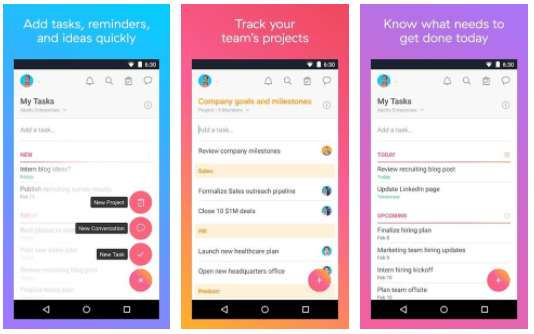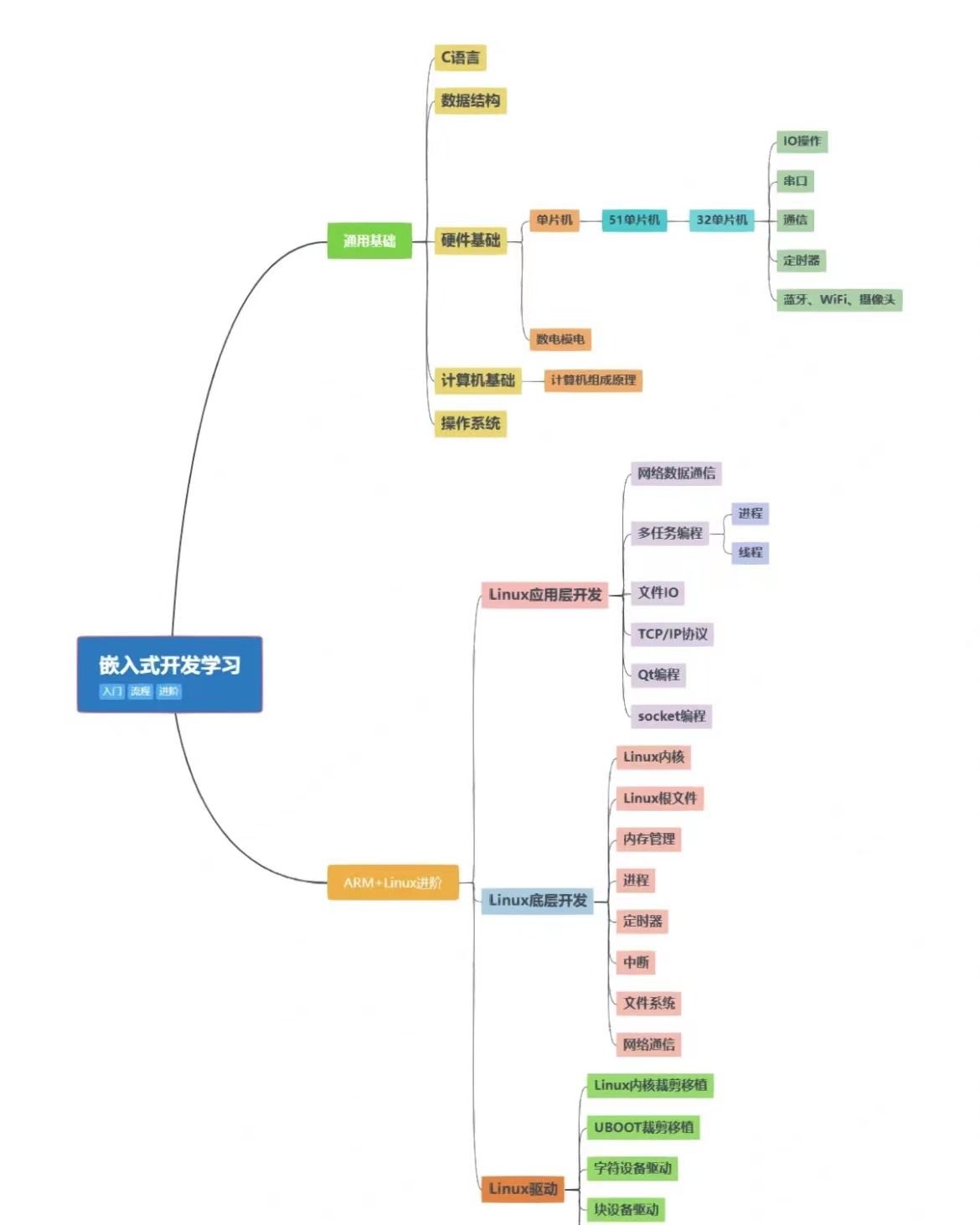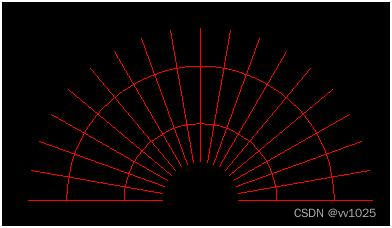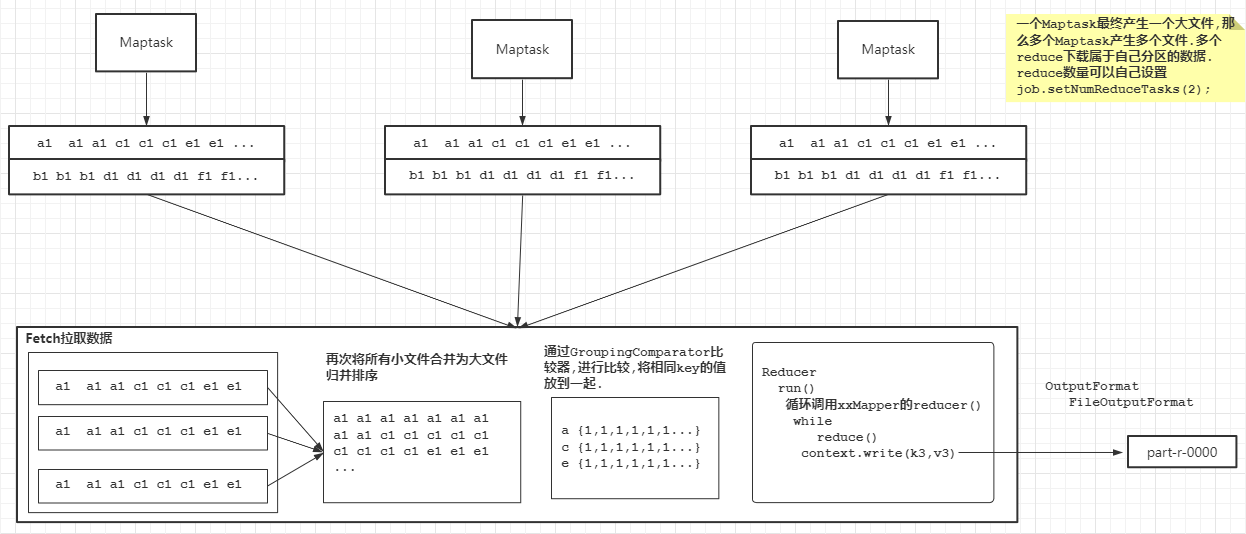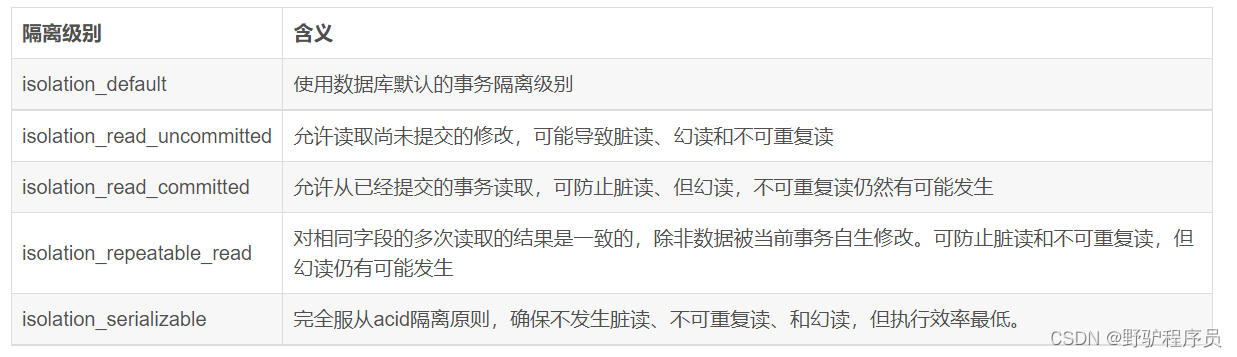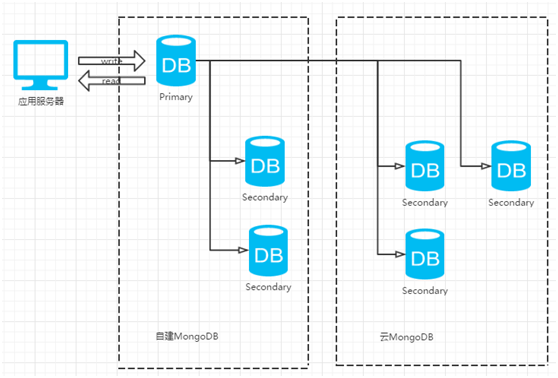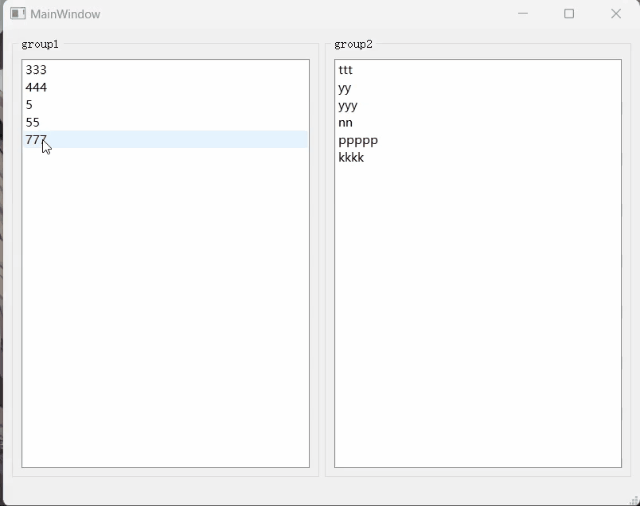Linux命令相关查看指标
CPU 指标
vmstat指令
vmstat -n m
该命令用于每隔n秒采集系统的性能统计信息,共采集m次。
[root@svr01]$ vmstat 1 3procs -----------memory---------- ---swap-- -----io---- --system-- -----cpu-----r b swpd free buff cache si so bi bo in cs us sy id wa st0 0 206944 633564 29876 1252176 0 0 10 27 0 0 1 1 98 0 00 0 206944 634232 29876 1252192 0 0 0 0 811 1504 1 1 98 0 00 0 206944 634480 29876 1252264 0 0 0 0 951 1458 6 1 93 0 0
下面是对输出结果中一些字段的解释:
- “r” 表示运行队列,即等待执行的进程数量。一般情况下,r值超过3意味着负载较高,超过5则表示负载高,超过10则说明系统负载异常。
- “bi” 和 “bo” 通常应接近0,表示磁盘I/O的数据块接收和数据块发送的情况。如果这两个值较大,说明系统频繁进行磁盘I/O操作,可能会导致性能下降。
建议根据具体应用场景和系统需求,对这些指标进行评估和优化。如需进一步了解命令的详细用法和其他参数,请参阅相关文档或使用命令"man vmstat"获取帮助信息。
uptime指令
uptime命令用于显示系统的负载情况和运行时间,要使用uptime命令查看系统的负载情况,只需在终端中输入uptime即可。
[root@svr01]$ uptime
21:27:44 up 207 days, 11:15, 1 user, load average: 26.45, 16.76, 7.50
在输出结果中,分别表示最近1分钟、5分钟和15分钟的平均负载。
系统负载是指在某个特定时间范围内正在使用或等待CPU资源的进程数量。下面是对不同负载范围的解释:
- 如果系统平均负载小于等于3,表示系统性能良好,可以正常运行。
- 如果系统平均负载小于等于4,表示系统性能还可以,可以接受一些额外的负载。
- 如果系统平均负载大于5,表示系统负载过重,可能会影响系统的性能并导致严重的问题,此时考虑扩容,例如增加CPU核心数量。
建议根据实际情况来评估系统负载和性能,如果系统负载过重且持续高于5,考虑增加计算资源,如扩容或增加处理能力。
top指令
top命令是一个常用的系统性能监控工具,用于实时查看系统的各项指标和进程的状态。在使用top命令时,您可以按下 “1” 键来查看每个 CPU 核心的详细指标。
Tasks: 332 total, 3 running, 294 sleeping, 0 stopped, 35 zombie
%Cpu0 : 6.3 us, 3.1 sy, 0.0 ni, 89.2 id, 0.0 wa, 0.0 hi, 0.3 si, 1.0 st
%Cpu1 : 6.6 us, 3.8 sy, 0.0 ni, 88.9 id, 0.0 wa, 0.0 hi, 0.0 si, 0.7 st
%Cpu2 : 7.2 us, 2.4 sy, 0.0 ni, 88.6 id, 0.3 wa, 0.0 hi, 0.0 si, 1.4 st
%Cpu3 : 8.4 us, 2.8 sy, 0.0 ni, 87.8 id, 0.0 wa, 0.0 hi, 0.0 si, 1.0 st
KiB Mem : 16418244 total, 204416 free, 14031720 used, 2182108 buff/cache
KiB Swap: 2096444 total, 2096444 free, 0 used. 1249020 avail Mem
在top命令的输出中,以下是与您提到的指标相关的字段和解释:
-
us:用户空间使用CPU的百分比。 -
sy:系统空间使用CPU的百分比。 -
id:CPU空闲时间的百分比。 -
wa:等待IO完成的时间占用CPU的百分比。 -
根据您的要求,如果
us <= 70、sy <= 35并且us + sy <= 70,这说明系统的状态良好,用户和系统使用CPU的百分比都在可接受的范围内。当然,这些阈值可以根据具体需求进行调整。 -
同时,如果
id <= 70,表示CPU空闲时间较少,系统面临较大的IO压力。这可能意味着系统中有高负载的IO操作正在进行,如磁盘读写、网络传输等。需要根据实际情况来评估IO压力的影响。
注意,
top命令提供了更多的系统性能指标和进程信息,您可以根据需要来进一步分析和优化系统的性能。
Memory指标
vmstat指令
vmstat指标仅提供了一些关于内存使用情况的基本信息。为了更全面地了解系统的性能和资源利用情况,您还可以考虑查看其他相关指标,如CPU使用情况、磁盘IO等。这样可以更好地评估系统的整体性能状况,从而采取相应的优化措施。
procs -----------memory---------- ---swap-- -----io---- -system-- ------cpu-----r b swpd free buff cache si so bi bo in cs us sy id wa st1 0 0 179892 99456 2093616 0 0 10 23 0 0 18 3 78 0 11 0 0 179644 99456 2093648 0 0 0 84 6610 8943 9 3 87 0 11 0 0 179484 99464 2093756 0 0 0 44 5788 8207 7 3 90 0 1
swpd:表示已使用的虚拟内存大小。如果该值大于0,则说明您的机器物理内存不足。您可能需要考虑添加更多的物理内存或者优化内存使用情况。si:每秒从磁盘读入虚拟内存的大小,如果这个值大于0,表示物理内存不足,或者存在内存泄漏。您可以通过查找消耗内存的进程,并采取相应的解决措施,如调整程序配置、优化算法或考虑添加更多的物理内存。so:表示每秒写入磁盘的虚拟内存大小,单位为KB。如果这个值大于0,也说明物理内存不足或存在内存泄漏的问题。您可以采取类似的解决措施,如查找造成内存写入的原因,并进行相应的调整。
Disk 指标
df指令
df 指令用于显示文件系统的磁盘空间使用情况。
Filesystem 1K-blocks Used Available Use% Mounted on
devtmpfs 8198728 0 8198728 0% /dev
tmpfs 8209120 0 8209120 0% /dev/shm
tmpfs 8209120 785368 7423752 10% /run
tmpfs 8209120 0 8209120 0% /sys/fs/cgroup
/dev/xvda2 24740988 3240172 20242588 14% /
/dev/xvda1 999320 191032 755860 21% /boot
/dev/xvdc 103080888 36598152 61223472 38% /data
overlay 103080888 36598152 61223472 38% /data/docker/overlay2/14146e9df2cb2a01b247b6e6925a7cb336a240a951e517125fa5b195dd760cdc/merged
overlay 103080888 36598152 61223472 38% /data/docker/overlay2/1e98b0940b332728355b96f0332ab6f0ed4d66fdacea8494d655ed78d4f0be65/merged
overlay 103080888 36598152 61223472 38% /data/docker/overlay2/2c514a97956be0fbf4091282be6b298e7289344fca5f147b036211f220b6432c/merged
overlay 103080888 36598152 61223472 38% /data/docker/overlay2/ea8e09ba0e5d86f96801d437e6939490c575ac77dc6951887c14ab3057559e39/merged
overlay 103080888 36598152 61223472 38% /data/docker/overlay2/667133fede8fb8196919c59204f80cd0687baa2fd0bfd8fa4de0656aadb4d649/merged
overlay 103080888 36598152 61223472 38% /data/docker/overlay2/d3fbcf704f77b369f8929db30edbb34d70ddcfe3cbd666050244fd604bea391b/merged
shm 65536 0 65536 0% /data/docker/containers/2dc760e7813cb27ffc9b3fd40507af548ddb54d90406c6f39dd22d47fb01ad91/mounts/shm
以下是对该指令输出的解释和建议:
Use%:表示已使用的磁盘空间占比。如果Use%小于等于 90%,则表示磁盘空间的使用程度还算正常。如果Use%持续超过 90%,则表示磁盘空间即将耗尽,可能会导致系统性能下降或无法正常工作。
建议您定期使用 df 命令检查磁盘空间的使用情况。如果发现某个文件系统的 Use% 超过了 90%,您可以考虑以下几种解决方法:
- 清理不必要的文件:删除不再使用的文件或将其迁移到其他存储设备中,以释放磁盘空间。
- 压缩文件:对某些文件进行压缩,以减少其所占用的磁盘空间。
- 扩大磁盘空间:如果有足够的物理磁盘空间,您可以考虑将分区扩大,以增加磁盘空间。
请记住,在执行任何涉及文件系统操作的操作之前,请务必备份重要数据,并谨慎操作。如有需要,请根据您的具体情况和系统要求,采取适当的解决方案。
Disk IO指标
需要明确一些具体的目标和需求。根据您提供的代码sar -d 1 1,这是一个用于查看磁盘报告的命令,查看磁盘报告 1 1 表示间隔1s,运行1次。
sar -d -1 1 | awk '/Average:/{print "Disk report: \n\n" $0}'
改进的地方包括
- 添加了
-1选项,用于获取均值报告,而不是每秒的报告,以提供更具概括性的信息。 - 使用
awk命令筛选出包含"Average:"的行,并在输出中添加一些描述性的文本,提供更清晰的报告。
[root@svr01]$ sar -d 1 1Linux 2.6.32-642.6.2.el6.x86_64 (SHB-L0044551) 07/20/2018 _x86_64_ (1 CPU)03:00:23 PM DEV tps rd_sec/s wr_sec/s avgrq-sz avgqu-sz await svctm %util03:00:24 PM dev252-0 23.00 808.00 80.00 38.61 9.88 375.35 43.48 100.0003:00:24 PM dev252-16 0.00 0.00 0.00 0.00 0.00 0.00 0.00 0.0003:00:24 PM dev253-0 4.00 448.00 0.00 112.00 1.11 222.00 249.50 99.8003:00:24 PM dev253-1 50.00 400.00 0.00 8.00 24.40 523.20 20.00 100.0003:00:24 PM dev253-2 0.00 0.00 0.00 0.00 0.00 0.00 0.00 0.0003:00:24 PM dev253-3 3.00 32.00 0.00 10.67 0.99 242.33 331.67 99.5003:00:24 PM dev253-4 0.00 0.00 0.00 0.00 1.61 0.00 0.00 100.0003:00:24 PM dev253-5 0.00 0.00 0.00 0.00 0.00 0.00 0.00 0.0003:00:24 PM dev253-6 3.00 0.00 24.00 8.00 1.30 393.67 261.33 78.40Average: DEV tps rd_sec/s wr_sec/s avgrq-sz avgqu-sz await svctm %utilAverage: dev252-0 23.00 808.00 80.00 38.61 9.88 375.35 43.48 100.00Average: dev252-16 0.00 0.00 0.00 0.00 0.00 0.00 0.00 0.00Average: dev253-0 4.00 448.00 0.00 112.00 1.11 222.00 249.50 99.80Average: dev253-1 50.00 400.00 0.00 8.00 24.40 523.20 20.00 100.00Average: dev253-2 0.00 0.00 0.00 0.00 0.00 0.00 0.00 0.00Average: dev253-3 3.00 32.00 0.00 10.67 0.99 242.33 331.67 99.50Average: dev253-4 0.00 0.00 0.00 0.00 1.61 0.00 0.00 100.00Average: dev253-5 0.00 0.00 0.00 0.00 0.00 0.00 0.00 0.00Average: dev253-6 3.00 0.00 24.00 8.00 1.30 393.67 261.33 78.40
参数介绍
-
如果
svctm的值与await很接近,表示几乎没有I/O等待,磁盘性能很好。而如果await的值远高于svctm的值,表示I/O队列等待太长,系统上运行的应用程序将变慢。 -
对于
%util的说明,我根据文本内容和上下文进行了调整。当%util接近100%时,表示磁盘产生的I/O请求过多,I/O系统已经满负荷工作,该磁盘请求饱和,可能存在瓶颈。 -
对于
idle的说明,我进行了改进和重新表述。如果idle小于70%,表示I/O压力较大,即有较多的I/O请求。
Network IO指标
netstat指令
该命令的作用是列出所有TCP连接的状态,并按照连接状态的数量进行排序,从而查看网络IO指标。
netstat -nat |awk '{print $6}'|sort|uniq -c|sort -rn
这个命令netstat -nat | awk '{print $6}' | sort | uniq -c | sort -rn用于查看网络IO指标。我为您解释一下每个部分的含义:
netstat -nat:netstat是用于显示网络连接信息的命令,选项-nat表示显示所有的TCP连接,不进行域名解析。awk '{print $6}':awk是用于文本处理的命令,这里的语句'{print $6}'表示打印每行的第六列,也就是网络连接的状态。sort:sort命令用于对文本进行排序,默认按照字母顺序进行排序。uniq -c:行,选项-c`表示同时计算每个行重复出现的次数。sort -rn:sort命令的选项-r表示按照逆序进行排序,选项-n表示按数字大小进行排序。
结果指令分析
根据您提供的netstat命令的输出,目前系统中有大量的ESTABLISHED连接和TIME_WAIT连接。这是一种正常的网络连接状态,但是大量的TIME_WAIT连接可能会导致端口资源耗尽的问题。
在网络通信中,当两台计算机建立TCP连接时,会经历类似以下步骤:
- 客户端发送SYN包到服务器端,请求建立连接(状态为SYN_SENT)。
- 服务器接收到SYN包后,发送SYN-ACK包作为响应,表示接受连接请求(状态为ESTABLISHED)。
- 客户端接收到SYN-ACK包后,再发送ACK包作为确认(状态仍为ESTABLISHED)。
- 服务器接收到ACK包后,连接建立完成(状态仍为ESTABLISHED)。
- 客户端和服务器端进行数据传输(状态仍为ESTABLISHED)。
- 连接关闭时,一方发送FIN包表示要关闭连接(状态为FIN_WAIT1)。
- 接收到FIN包的一方发送ACK包作为确认(状态为FIN_WAIT2)。
- 当双方都发送了FIN包并收到了对方的ACK后,连接关闭(状态为TIME_WAIT)。
TIME_WAIT
TIME_WAIT是一个连接关闭后等待一段时间的状态,用于确保网络中的所有数据包都已被接收。这是TCP协议的一种设计,防止旧的数据包在新连接建立时被错误地交付。
如果您发现大量的TIME_WAIT连接占用了大量的端口资源,可能需要调整系统的TCP参数,如减少TIME_WAIT的等待时间或增加端口范围,以避免资源耗尽的问题。
ESTABLISHED
ESTABLISHED状态的连接表示当前仍处于活动状态的连接,数据仍在传输中。根据当前的状态统计,您可以了解到网络的连接情况和数据传输的活跃程度。
统计的量化指标
有些命令通用,有些是我根据系统的日志文件格式利用awk/sed两个命令结合写出来的。
网络问题排查
问题排查点:查看TCP连接状态
这个命令用于统计处于不同状态的网络连接的数量。
netstat -nat |awk '{print $6}'|sort|uniq -c|sort -rn
输出结果信息
[root@ibm-pru-master ~]# netstat -nat |awk '{print $6}'|sort|uniq -c|sort -rn 248 ESTABLISHED56 TIME_WAIT46 LISTEN10 CLOSE_WAIT1 Foreign1 established)
逐步解释每个命令的作用:
-
netstat -nat:显示所有活动的网络连接,包括TCP和UDP,并显示数字格式的地址和端口号。 -
awk '{print $6}':提取每行数据的第六列,即连接的状态。 -
sort:对提取的连接状态进行排序。 -
uniq -c:对排序后的连接状态进行统计,显示每个状态的数量,并去除重复项。 -
sort -rn:按照数量进行逆序排序。
综合起来,该命令用于统计网络连接的不同状态及其数量。它可以帮助你了解当前系统中不同连接状态的分布情况,有助于网络故障诊断和性能优化。常见的连接状态包括ESTABLISHED(已建立连接)、TIME_WAIT(等待连接关闭)、CLOSE_WAIT(等待连接关闭)、SYN_SENT(已发送连接请求)等。通过这些统计信息,你可以追踪网络连接的状况并进行必要的排查和优化。
问题排查点:查找较多time_wait连接
这个命令用于查找处于"TIME_WAIT"状态的TCP连接,并统计这些连接的远程IP地址的数量。
netstat -n|grep TIME_WAIT|awk '{print $5}'|sort|uniq -c|sort -rn|head -n 20
输出结果信息-出现数量最多的前20行
[root@ibm-pru-master ~]# netstat -n|grep TIME_WAIT|awk '{print $5}'|sort|uniq -c|sort -rn|head -n 2010 10.42.0.194:80809 10.42.0.191:70012 10.42.0.192:50092 10.42.0.188:80801 127.0.0.1:454201 127.0.0.1:452381 127.0.0.1:450641 127.0.0.1:448821 127.0.0.1:419561 127.0.0.1:417701 127.0.0.1:415921 127.0.0.1:414101 10.42.0.184:80801 10.116.53.174:426781 10.116.53.174:426241 10.116.53.174:425541 10.116.53.174:425101 10.116.53.174:424281 10.116.53.174:423861 10.116.53.174:42320
逐步解释每个命令的作用:
-
netstat -n:显示所有活动的网络连接,不解析主机名和端口号。 -
grep TIME_WAIT:过滤出只显示处于"TIME_WAIT"状态的连接。 -
awk '{print $5}':提取每行数据的第五列,即连接的远程地址和端口。 -
sort:对提取的远程地址进行排序。 -
uniq -c:对排序后的远程地址进行统计,显示每个地址的出现次数并去除重复项。 -
sort -rn:按照出现次数进行逆序排序。 -
head -n 20:只显示前20个结果,即出现次数最多的前20个远程地址。
综合起来,该命令用于列出处于"TIME_WAIT"状态的TCP连接中,出现次数最多的前20个远程IP地址。这对于网络故障排查和性能优化很有帮助,可以帮助确定哪些IP地址频繁使用TCP连接并保持在"TIME_WAIT"状态。
问题排查点:查出访问靠前的IP地址
这个命令可以用于查看当前系统中活跃的TCP连接,并统计连接源IP地址的数量。
netstat -anlp|grep tcp |awk '{print $5}' |awk -F':' '{print $1}' |uniq -c |sort -nr | head -n3
逐步解释每个命令的作用:
-
netstat -anlp:显示所有活动的网络连接和监听端口。 -
grep tcp:根据关键词"tcp"过滤出只显示TCP连接。 -
awk '{print $5}':提取每行数据的第五列,即连接的远程地址和端口。 -
awk -F':' '{print $1}':根据冒号分隔符,提取远程地址部分,即去除端口号。 -
uniq -c:对提取的远程地址进行统计,显示每个地址的出现次数并去除重复项。 -
sort -nr:按照出现次数进行逆序排序。 -
head -n3:只显示前三个结果,即出现次数最多的前三个远程地址。
综合起来,该命令用于列出当前系统中活跃TCP连接中,出现次数最多的前三个远程IP地址。
问题排查点: 查看TCP参数设置信息
cat /etc/sysctl.conf | grep 'tcp_'
结果
net.ipv4.tcp_syncookies = 1
net.ipv4.tcp_synack_retries = 2net.ipv4.ip_forward=1
net.ipv4.tcp_tw_recycle = 0
日志内容分析
查询日志文件中耗时最高的前5个耗时数据值
cat xxx.log | awk '{print $6}' | awk -F'ms' '{print $1}' | awk -F'=' '{print $2 | "sort -r -n" }' | head -n5
这个命令的目的是从一个名为 hmilyylimh_sql.log 的日志文件中提取响应时间(以毫秒为单位),然后按照降序排序并输出前五个最大的响应时间。
现在我们来逐步解释每个命令的作用:
-
cat hmilyylimh_sql.log:将hmilyylimh_sql.log文件的内容输出到标准输出。 -
awk '{print $6}':提取每行数据的第六列。这假设日志的每一行都由空格分隔,并且第六列包含了响应时间的信息。 -
awk -F'ms' '{print $1}':使用 “ms” 作为字段分隔符,提取前一步中提取出的响应时间字段(第一列),去除末尾的 “ms” 字符串,只保留数值部分。 -
awk -F'=' '{print $2 | "sort -r -n" }':使用 “=” 作为字段分隔符,提取前一步中提取出的响应时间字段(第一列),然后将其送入到sort命令进行降序排序-r是降序,-n是按照数值大小排序)。 -
head -n5:提取排序后的结果的前五行(即前五个最大的响应时间)。
综合起来,该命令的目的是从日志文件中将响应时间提取出来,然后进行排序并输出前五个最大的响应时间。这可以帮助你找出在日志中响应时间较长的操作,以便进行性能分析和优化。
查看日志文件中耗时最高的前5个耗时数据值
这个指令是一个shell管道链,它的目的是从一个日志文件中提取出时间消耗最高的前五个数值。
cat xxx.log | awk '{print $10}' | awk -F'timeConsuming=' '{print $2 }' | awk -F'ms' '{print $1 | "sort -r -n" }' | head -n5
让我们逐步分解这个指令的每个部分:
- cat xxx.log:这个部分使用
cat命令来读取名为"xxx.log"的日志文件并将其内容输出到标准输出。 - awk ‘{print $10}’:这个部分使用
awk命令来对输入进行处理。它使用空格作为分隔符,然后打印每行的第10个字段(以空格为分隔符的第10个部分)。 - awk -F’timeConsuming=’ ‘{print $2 }’:这个部分使用
awk命令来处理上一步的输出。它使用"timeConsuming="作为分隔符,然后打印每行的第2个字段(以"timeConsuming="为分隔符的第2个部分)。 - awk -F’ms’ ‘{print $1 | “sort -r -n” }’:这个部分使用
awk命令来处理上一步的输出。它使用"ms"作为分隔符,然后打印每行的第1个字段(以"ms"为分隔符的第1个部分)。然后,它使用管道将输出传递给sort -r -n命令,根据数值进行逆序排序。 - head -n5:这个部分使用
head命令来获取排序后的结果的前五行。
综上所述,该指令的作用是读取一个日志文件并按照时间消耗进行排序,然后提取出前五个时间消耗最高的数值。
查询日志文件总共打印了多少条SQL日志
这个指令是一个shell管道链,它的目的是从一个日志文件中找出出现频率最高的两个SQL语句。
cat xxx.log | grep 'sql:=' | awk '{print $5}' | uniq -c | sort -rn | head -n2
让我们逐步分解这个指令的每个部分:
- cat xxx.log:这个部分使用
cat命令来读取名为"xxx.log"的日志文件并将其内容输出到标准输出。 - grep ‘sql:=’:这个部分使用
grep命令来过滤包含"sql:="的行,即只选择包含该关键字的行。 - awk ‘{print $5}’:这个部分使用
awk命令来对输入进行处理。它打印每行的第5个字段,以空格为分隔符。 - uniq -c:这个部分使用
uniq命令来对输入进行处理。它会统计并输出连续重复行的数量,并在每行前面加上重复的次数。 - sort -rn:这个部分使用
sort命令来对输入进行排序。-rn选项指定按照数值大小逆序排序。 - head -n2:这个部分使用
head命令来获取排序后的结果的前两行,即频率最高的两个SQL语句。
综上所述,该指令的作用是从一个日志文件中找出出现频率最高的两个SQL语句。它首先使用grep命令过滤包含"sql:="的行,然后使用awk命令提取出其中的第5个字段,接着使用uniq命令统计每个SQL语句出现的次数,并使用sort命令按照次数逆序排序,最后使用head命令获取排序后的前两行。
查看sql文件成功执行了多少条SQL日志
7、cat xxx.log | grep ‘NormalTimeConsuming’ | awk ‘{print $5}’ | uniq -c | sort -rn | head -n2
8、cat xxx.log | grep ‘BadTimeConsuming’ | awk ‘{print $5}’ | uniq -c | sort -rn | head -n2( 查看sql文件失败或者异常执行了多少条SQL日志 )
9、cat xxx.log | grep ‘sendReqSupp start’| awk ‘{print $6$7$8}’ | uniq -c | sort -nr | head -n2( 查询supp文件sendReqSupp start字符串出现的次数 )
问题排查点:进程和线程分析说明
主要采用lsof,它是一个常用的命令行工具,用于显示当前系统中打开的文件和进程的相关信息。它的名称是"list open files"的缩写。
使用lsof命令可以获取以下信息:
- 系统中当前打开的文件列表,包括常规文件、目录、设备文件、命名管道(FIFO)等。
- 每个打开文件的相关进程ID(PID)。
- 文件的打开模式和权限。
- 打开文件的类型,如普通文件、套接字、网络连接等。
- 文件的位置和大小。
- 打开文件的用户和组。
- 文件打开的时间戳等。
通常,lsof命令结合不同的选项来过滤和显示所需的信息。例如,可以使用lsof -i来显示网络连接相关的信息,或者使用lsof -p <PID>来显示特定进程打开的文件列表。
注意,
lsof命令需要在具有足够权限的用户上运行,因为它会访问系统的特权文件和进程信息。在某些操作系统中,可能需要以超级用户(root)身份运行该命令。
统计持有各个进程持有句柄数最高的10个
这个命令行管道使用了几个不同的命令来处理lsof的输出,并以一种有序的方式显示出最常见的进程和文件组合。
lsof -n | awk '{print $1,$2}' | sort | uniq -c | sort -nr | head -n10
下面是命令的解释:
-
lsof -n:使用lsof命令获取当前打开文件的列表。-n选项用于禁止解析主机名和端口号,以加快命令的执行速度。 -
awk '{print $1,$2}':使用awk命令,提取输出结果中的第一列和第二列,即进程ID和进程名称。{print $1,$2}表示打印第一列和第二列。 -
sort:将awk的输出结果排序,以便进行后续的统计和去重操作。 -
uniq -c:使用uniq命令对相邻的相同行进行计数并合并。-c选项用于显示每个行重复出现的次数。 -
sort -nr:再次对计数结果进行排序,以便按照出现次数的降序排列。 -
head -n10:只显示前面10行的结果,即显示出现次数最多的前10个进程和文件组合。
这个命令可以帮助你找出当前系统中打开文件最频繁的进程,并列出它们打开的文件数目。
计算所有进程持有句柄数的总和
lsof -n | awk '{print $1,$2}' | sort | uniq -c | sort -nr | awk '{ sum+=$1 };END { print sum } '
ulimit -n命令查看最大句柄数
查看系统打开的大文件列表前十位
lsof | awk 'NF == 9 { print $0}' | sort +6 -7nr | head -n10
atop 3820380 root 4u raw 0t0 914054642 00000000:00FF->00000000:0000 st=07
java 3489884 root 6w REG 0,173 656792832 4980976 /root/logs/rocketmqlogs/rocketmq_client.log
java 3490398 root 161w REG 0,298 548992765 4980977 /root/logs/rocketmqlogs/rocketmq_client.log
java 1391394 root 7w REG 0,312 242051534 4980978 /root/logs/rocketmqlogs/rocketmq_client.log
java 1391403 root 7w REG 0,311 164138666 4980979 /root/logs/rocketmqlogs/rocketmq_client.log
java 1391394 root 3r REG 0,312 141001128 3801406 /usr/lib/jvm/java-11-openjdk-amd64/lib/modules
java 1391403 root 3r REG 0,311 141001128 3801406 /usr/lib/jvm/java-11-openjdk-amd64/lib/modules
java 3489884 root 3r REG 0,173 141001128 3801406 /usr/lib/jvm/java-11-openjdk-amd64/lib/modules
java 3490398 root 3r REG 0,298 141001128 3801406 /usr/lib/jvm/java-11-openjdk-amd64/lib/modules
kube-apis 249519 root txt REG 0,92 118308864 2760920 /usr/local/bin/kube-apiserver
系统性能计算统计分析
一次性查出系统当前的CPU、内存、交换区的情况
top -b -n 1 | grep -E 'Cpu\(s\)|Mem|Swap'%Cpu(s): 2.7 us, 6.8 sy, 0.0 ni, 89.2 id, 0.0 wa, 0.0 hi, 1.4 si, 0.0 st
KiB Mem : 16418244 total, 228296 free, 14079452 used, 2110496 buff/cache
KiB Swap: 2096444 total, 2096444 free, 0 used. 1168228 avail Mem
查看cpu的统计信息(平均值)
iostat -p sda | awk -F'Device' '{ print $1 }'
JVM的GC日志分析
在这里,我向大家推荐一本关于JVM优化和调优的实战系列书籍,《深入浅出Java虚拟机 — JVM原理与实战》。这本书是最新出版的,内容涵盖了与我们当前工作和开发实例密切相关的技术和实战案例。通过学习这本书,我们可以深入了解Java虚拟机的原理,并通过实践掌握优化和调优的技巧。我诚挚地推荐这本书给大家,相信它将为我们的工作和技术发展带来巨大的收益。希望大家能够抽出时间多多学习一下这本宝贵的资料。
【当当-点击链接】【京东-点击链接】
查看gc指标,新生代最后n条记录的新生代内存变化率
cat gc.log | tail -n20|awk '{print $4}'| awk -F'->' '{print $1, $2, $3 }'| awk -F'(' '{print $1, $2, $3}' | awk -F')' '{print $1}' | awk -F'K' '{print $1/$3*100, "% used -> " ,$2/$3*100, "% used " , 100-$2/$3*100, "% free ", $3/1024, "M total --- 新生代" }'
查看最后10条GC日志的堆内存已使用转化率
cat gc.log | tail -n20 | awk '{print $7}' | awk -F'->' '{print $1, $2, $3 }' | awk -F'(' '{print $1, $2, $3}' | awk -F')' '{print $1}' | awk -F'K' '{print $1/$3*100, "% used -> " ,$2/$3*100, "% used " , 100-$2/$3*100, "% free ", $3/1024, "M total --- 堆内存" }'
查看java日志中的问题分析
echo "<<<<<<<<<<<<<< 线程阻塞等待计数: "`less hmilyylimh_error.log | grep "with callerRunsPolicy" | wc -l`", ""db事务嵌套锁AcquireLock计数: "`less hmilyylimh_error.log | grep "CannotAcquireLockException" | wc -l`", ""创建事务异常计数: "`less hmilyylimh_error.log | grep "CannotCreateTransactionException" | wc -l`", ""db连接池溢出计数: "`less hmilyylimh_error.log | grep "more than 'max_user_connections'" | wc -l`", ""Pool Empty计数: "`less hmilyylimh_error.log | grep "Unable to fetch a connection" | wc -l`" >>>>>>>>>>>>>>"
这是一个用echo、less、grep和wc命令的管道命令,用于统计特定字符串在给定日志文件中出现的次数。
解析命令的步骤如下:
echo "线程阻塞等待计数: ":使用echo命令输出固定文本"线程阻塞等待计数: "。less hmilyylimh_error.log:使用less命令打开名为hmilyylimh_error.log的日志文件,并将内容传递给下一个命令。grep "with callerRunsPolicy":使用grep命令筛选包含字符串"with callerRunsPolicy"的行。wc -l:使用wc命令计算匹配到的行数。echo ", ""db事务嵌套锁AcquireLock计数: ":使用echo命令输出固定文本", ""db事务嵌套锁AcquireLock计数: "。- 重复步骤2至4,只是将grep命令的参数替换为其他字符串,用于统计不同的计数。
echo " >>>>>>>>>>>>>>":使用echo命令输出固定文本" >>>>>>>>>>>>>>"。
注意,您需要替换xxx_error.log为您实际的日志文件名,以及将每个grep命令的参数替换为您要搜索的特定字符串。
查看具体时间点后某个字符串出现的次数
这是一个用awk和grep命令的管道命令,用于从名为xxx.log的日志文件中提取特定时间后包含特定字符串"xxxx"的行数。
cat xxx.log | awk '{if($2>"HH:mm:ss.SSS") print $0}' | grep "xxxx" | wc -l
解析该命令的步骤如下:
cat xxx.log:使用cat命令读取xxx.log文件的内容,并通过管道传递给下一个命令。awk '{if($2>"HH:mm:ss.SSS") print $0}':使用awk命令,根据每行的第二个字段(假设是时间戳),筛选出时间晚于"HH:mm:ss.SSS"的行,并打印整行内容。请注意,您需要将"HH:mm:ss.SSS"替换为具体的时间,例如"10:30:00.000"。grep "xxxx":使用grep命令,筛选包含字符串"xxxx"的行。wc -l:使用wc命令,计算匹配到的行数。
请确保将"HH:mm:ss.SSS"替换为实际的时间戳,并将"xxxx"替换为您要搜索的字符串。